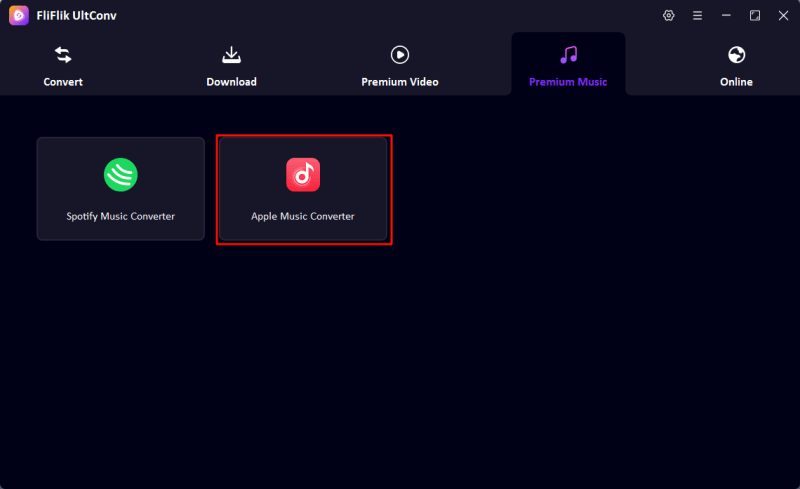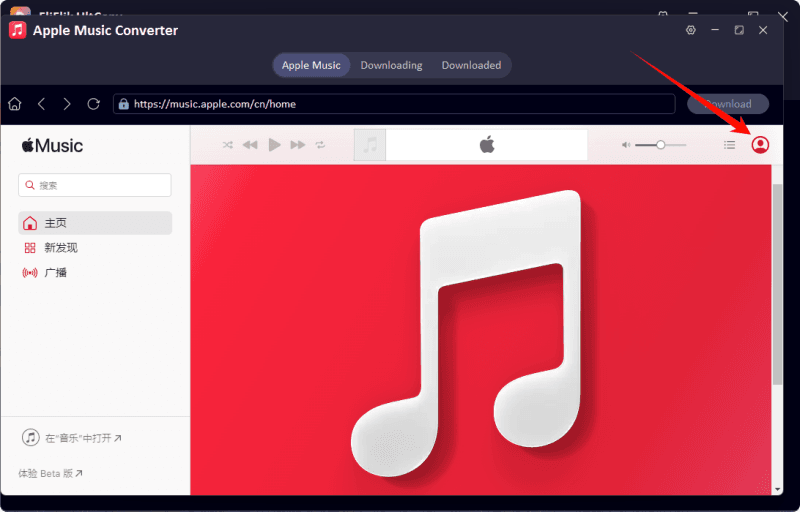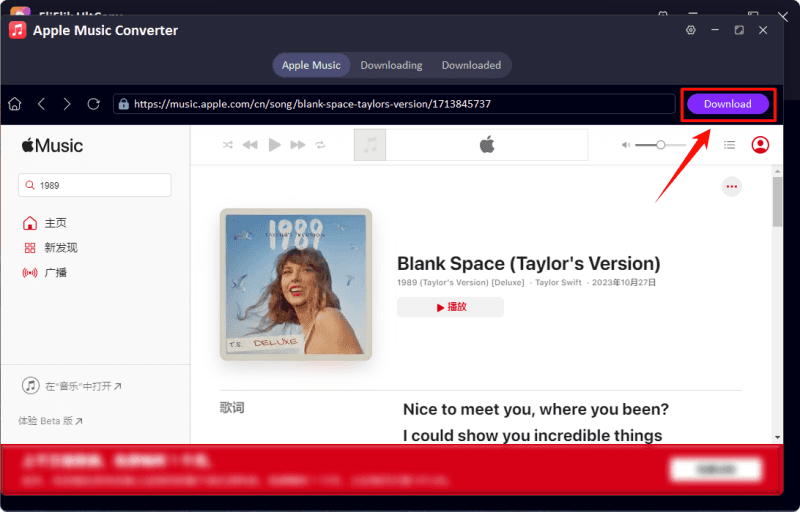애플뮤직을 꾸준히 사용한다면, 더 쉽게 접근할 수 있도록 플레이리스트를 만들어야 한다는 것을 알고 있을 것입니다. 누구에게나, 방대한 라이브러리와 매끄러운 청취 경험을 고려할 때, 이것은 일상 생활의 중요한 부분입니다. 많은 사용자가 구독 변경, iCloud 동기화 오류 또는 소프트웨어 업데이트와 같은 다양한 이유로 “애플뮤직 재생목록가 사라졌다”고 종종 설명되는 이 문제를 경험했다고 보고했습니다. 이러한 갑작스러운 손실은 음악 경험을 방해하고 답을 찾게 만들 수 있습니다.
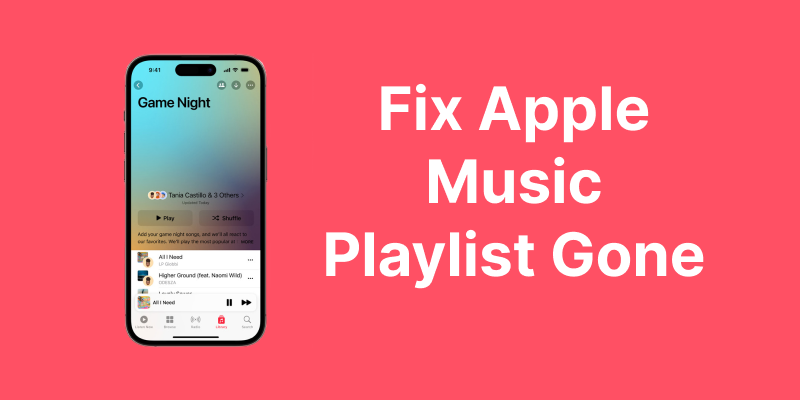
애플뮤직을 열고 모든 재생 목록이 사라지면 어떤 기분일지 생각해 보세요. 다른 서비스로 전환하는 것을 생각해 볼 수도 있지만 모든 것이 쌓여가는 느낌은 압도적입니다. 좋은 소식은? 혼자가 아니며 희망도 있습니다. 다음 팁을 따라 재생 목록을 복원하고 모든 기기에서 원활한 청취 환경을 보장하세요. 이 문제를 해결하고 애플뮤직 라이브러리를 보호하는 방법에 대해 계속 읽어보세요!
파트 1. 애플뮤직 재생목록이 사라진 5가지 이유
각 문제마다 특정 솔루션이 필요하기 때문에 재생 목록이 사라진 원인을 파악하는 것은 필수적입니다. 아래에서는 Apple 음악 재생 목록이 사라진 가장 일반적인 이유 몇 가지를 요약했습니다:
- iCloud 동기화 문제: 비활성화되었거나 결함이 있는 iCloud 음악 라이브러리는 재생 목록이 기기 간에 제대로 동기화되지 않도록 방지할 수 있습니다.
- 애플뮤직 구독 상태 변경: 구독이 만료되거나 다운그레이드되면 재생 목록 및 다운로드한 노래에 대한 액세스가 제한될 수 있습니다.
- 애플뮤직 소프트웨어 업데이트: Updates can occasionally reset settings or cause temporary glitches that affect your music library.
- 네트워크 오류: 인터넷 연결 상태가 좋지 않거나 불안정하면 애플뮤직이 중단되어 재생목록이 계정에서 일시적으로 사라질 수 있습니다.
- 계정 일치하지 않음: 잘못된 Apple ID로 로그인하거나 여러 계정을 사용하면 재생목록에 액세스할 수 없게 될 수 있습니다.
파트 2. 애플뮤직 재생목록을 복원하는 8가지 방법
1. Apple Music 구독 확인
애플뮤직 구독은 재생 목록과 음악 라이브러리를 유지하는 데 도움이 됩니다. 구독이 만료되거나 취소되거나 결제 문제가 발생하면 일시적으로 재생 목록을 잃을 수 있습니다. 다행히도 애플뮤직 구독을 쉽게 확인하고 갱신하여 음악 라이브러리에 대한 액세스를 복원할 수 있습니다. 방법은 다음과 같습니다:
Windows/Mac
- Step 1: Mac에서 음악 앱을 열거나 Windows에서 iTunes를 엽니다.
- Step 2: 아직 로그인하지 않았다면, 상단 메뉴 모음에서 “계정”을 클릭하세요.
- Step 3: “로그인”을 선택하고 Apple ID와 비밀번호를 입력합니다.
- Step 4: 로그인한 후 “계정” 메뉴로 돌아갑니다.
- Step 5: “내 계정 보기”를 선택하면 인증을 위해 비밀번호를 다시 입력하라는 메시지가 표시될 수 있습니다.
- Step 6: “설정” 섹션으로 스크롤하여 “구독” 옵션을 찾습니다.
- Step 7: 여기에 나열된 애플뮤직 구독 상태를 확인합니다.
- Step 8: 구독이 만료된 경우 “구독” 옵션이 표시됩니다.
- Step 9: “구독”을 클릭하여 애플뮤직 구독을 갱신하고 재생 목록에 다시 액세스하려면 다음을 클릭하세요.
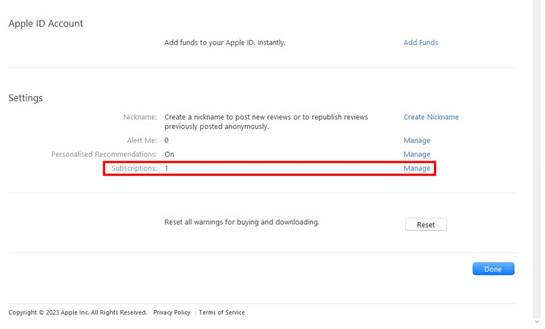
iOS
- Step 1: “설정” 앱을 엽니다.
- Step 2: 화면 상단에서 이름과 Apple ID 프로필 사진을 탭합니다. 이렇게 하면 Apple ID 설정으로 이동합니다.
- Step 3: 아래로 스크롤하고 “구독”을 선택합니다.
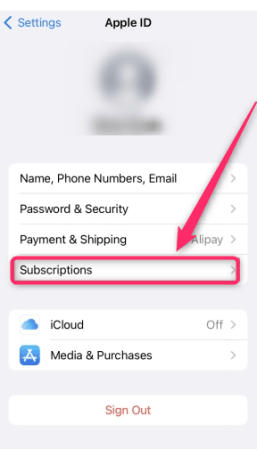
2. “Apple Music 표시” 켜기
때로는 기기의 최신 소프트웨어 릴리스 후 일부 애플뮤직 재생 목록이 사라지기도 합니다. 이는 iTunes가 모든 기기에서 계정을 제대로 동기화하지 못하거나 다른 설정 변경으로 인해 발생할 수 있는 문제일 수 있습니다.
iOS
- Step 1: 기기에서 “설정” 앱을 엽니다.
- Step 2: 아래로 스크롤하고 옵션 목록에서 “음악”을 선택합니다.
- Step 3: “Apple Music 표시” 설정을 찾아보세요.
- Step 4: “Apple Music 표시” 토글이 꺼져 있으면(회색) 탭하여 전원을 켜세요(녹색).
- Step 5: 음악 앱을 열어 재생 목록이 표시되는지 확인합니다.
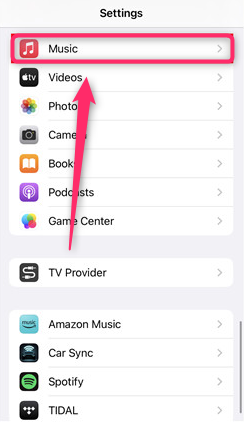
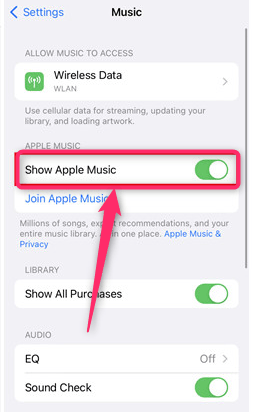
3. 다양한 장치에서 확인
한 기기에 애플뮤직 재생목록이 없는 경우 로그인한 다른 기기를 확인할 가치가 있습니다. 문제나 설정 불일치를 동기화하면 재생 목록이 한 기기에 표시되지만 다른 기기에는 표시되지 않을 수 있습니다. 모든 기기에서 Apple 음악 계정이 올바르게 동기화되어 있는지 확인하면 액세스를 복원하는 데 도움이 될 수 있습니다.
For Windows/Mac
- Step 1: Windows 또는 Mac에서 음악 앱 또는 iTunes를 실행합니다.
- Step 2: “플레이리스트” 섹션을 확인하여 재생 목록이 보이는지 확인합니다.
- Step 3: 누락된 경우 다른 장치에서 재생 목록을 확인해 보세요.
iOS/Android
- Step 1: 기기에서 Apple Music 앱을 엽니다.
- Step 2: “도서”로 이동하여 “플레이리스트” 섹션을 탭합니다.
- Step 3: 재생 목록이 보이는지 확인합니다.
4. 음악 라이브러리 동기화 켜기
“음악 라이브러리 동기화” 기능을 활성화하면 모든 Apple 장치에서 음악, 재생 목록 및 기타 콘텐츠가 동기화됩니다. 이 옵션을 끄면 재생 목록이 일관되게 표시되지 않아 트랙이나 재생 목록이 누락될 수 있습니다. 이 기능을 켜면 모든 장치에서 음악 라이브러리에 대한 액세스가 복원됩니다.
For Mac
- Step 1: 애플뮤직 앱을 실행하고 화면 상단의 메뉴 표시줄에서 음악 > 환경설정을 선택합니다.
- Step 2: 일반 탭에서 “라이브러리 동기화” 옵션을 선택 취소하여 비활성화합니다.
- Step 3: 잠시 기다렸다가 다시 상자를 켜려면 다시 확인합니다.
For iOS
- Step 1: 설정 > 음악으로 이동합니다. “라이브러리 동기화” 옵션을 비활성화한 다음 디바이스를 다시 시작합니다.
- Step 2: 재시작되면 “라이브러리 동기화”를 다시 켜세요.
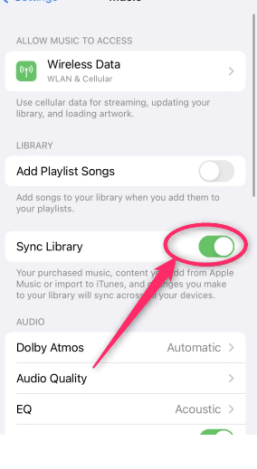
5. 로그아웃 및 로그인
애플뮤직 계정에 로그인했다가 다시 로그인하면 동기화 문제를 해결하고 누락된 재생 목록에 대한 액세스를 복원하는 데 도움이 될 수 있습니다.
For Mac
- Step 1: Windows 또는 Mac에서 iTunes 또는 음악 앱을 엽니다.
- Step 2: 상단 메뉴 표시줄에서 “계정”을 클릭합니다. 드롭다운 메뉴에서 “로그아웃”을 선택합니다.
- Step 3: “계정”을 다시 클릭하고 “로그인”을 선택합니다.
- Step 4: Apple ID와 비밀번호를 입력합니다.
- Step 5: 애플뮤직 라이브러리가 새로 고침될 때까지 기다립니다.
- Step 6: 이제 “플레이리스트” 섹션 아래에 재생 목록이 표시되는지 확인합니다.
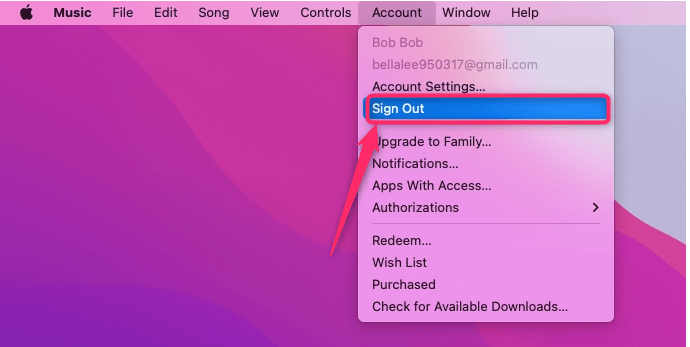
6. iTunes로 iCloud 음악 라이브러리 업데이트
iCloud 음악 라이브러리 업데이트 음악 앱은 음악 라이브러리와 재생 목록이 iCloud 계정과 정확히 동기화되도록 보장합니다. 이 프로세스를 통해 재생 목록 데이터를 다시 업로드하여 동기화 오류를 수정하고 누락된 재생 목록에서 복구할 수 있습니다.
For Mac
- Step 1: Mac에서 음악 앱을 실행합니다. 상단 메뉴 표시줄에서 “음악”을 클릭합니다.
- Step 2: “파일” > “라이브러리” > “클라우드 라이브러리 업데이트”로 이동합니다
- Step 3: 업데이트 프로세스가 완료될 때까지 기다립니다.
- Step 4: “플레이리스트” 섹션으로 이동합니다.
- Step 5: 이제 재생 목록이 표시되는지 확인합니다.
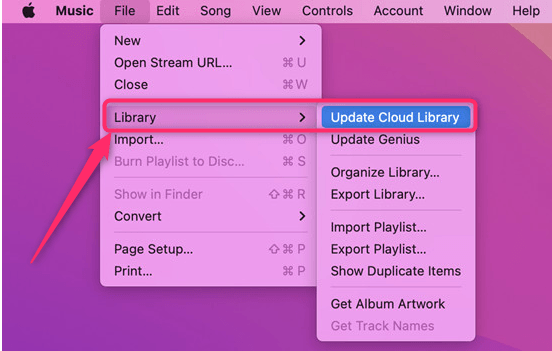
7. 애플뮤직 라이브러리 재구성
동기화 문제, 앱 결함 또는 계정 오류로 인해 재생 목록이나 노래가 누락된 경우 Apple 음악 라이브러리를 재구성하는 것이 유용한 솔루션이 될 수 있습니다. 이 프로세스에는 누락된 데이터를 복원하고 라이브러리를 재구성하여 모든 것이 제대로 정리되었는지 확인하는 과정이 포함됩니다.
For Mac/Windows
- Step 1: Windows 또는 Mac에서 iTunes 또는 음악 앱을 엽니다.
- Step 2: 상단의 “파일” 메뉴를 클릭합니다.
- Step 3: “새로 만들기” > “스마트 재생 목록”을 선택합니다.
- Step 4: 스마트 재생 목록 창에서 장르, 아티스트 또는 날짜와 같은 선호도에 따라 규칙을 설정합니다.
- Step 5: 기준을 설정한 후 “확인”을 클릭합니다.
- Step 6: 선택한 기준을 반영하여 스마트 재생 목록의 이름을 지정합니다.
- Step 7: “확인”을 클릭하여 재생 목록 생성을 완료합니다.
8. 애플뮤직 라이브러리 변경 사항 추적
애플뮤직 라이브러리의 변경 사항을 추적하는 것은 재생 목록이나 음악 컬렉션에 영향을 미칠 수 있는 업데이트 또는 수정 사항을 식별하는 데 필수적입니다. 업데이트 중에 동기화 오류, 실수로 삭제되었거나 문제가 발생하면 재생 목록이나 노래를 놓쳤을 수 있습니다. 라이브러리를 정기적으로 검토하면 이러한 변경 사항을 신속하게 식별하고 해결하는 데 도움이 될 수 있습니다.
For Mac/Windows
- Step 1: iPhone 또는 iPad에서 앱 스토어를 엽니다.
- Step 2: 검색창을 사용하여 “음악 라이브러리 추적기”를 찾습니다.
- Step 3: 결과에서 앱을 찾아 탭하면 세부 정보를 확인할 수 있습니다.
- Step 4: 앱은 3.99달러에 구매하세요.
- Step 5: 기기에 앱을 다운로드하고 설치하세요.
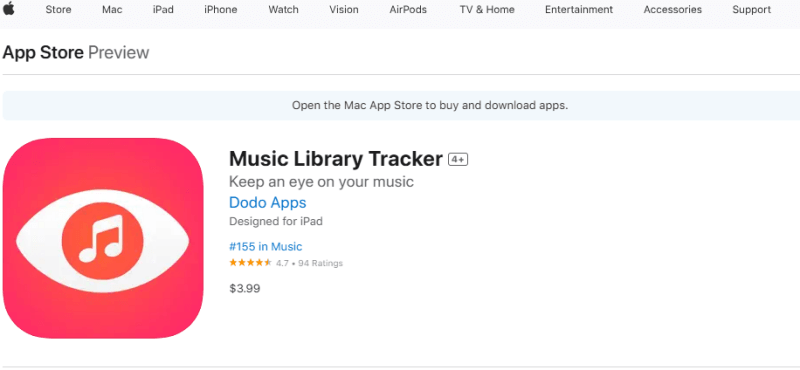
전문가 팁. 애플뮤직 재생목록 전체 MP3로 저장하는 방법
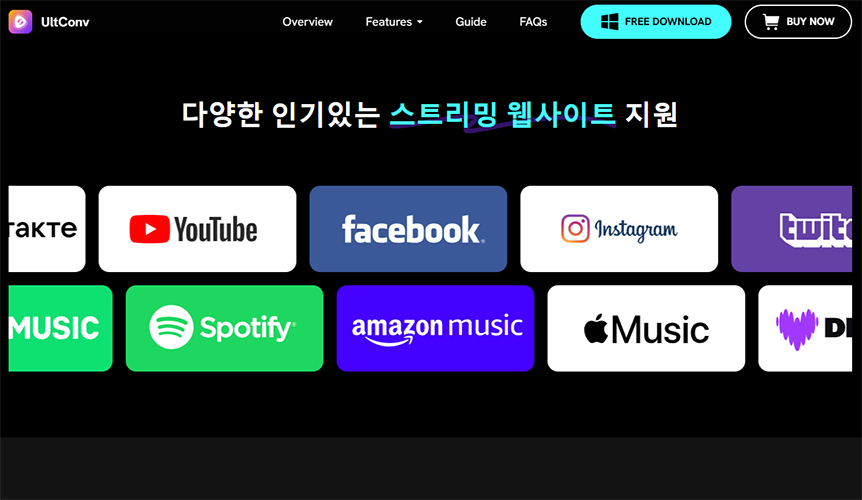
애플뮤직 재생 목록을 백업하면 구독 기간 만료, 동기화 오류 또는 예상치 못한 결함과 같은 문제가 발생하더라도 항상 좋아하는 노래에 액세스할 수 있습니다. 플뮤직은 재생 목록을 영구적으로 저장하는 기본 제공 옵션을 제공하지 않지만 FliFlik UltConv 다운로더를 사용하면 재생 목록을 쉽게 보존할 수 있습니다.

- 애플뮤직에서 MP3로 노래, 앨범 및 재생 목록 저장
- 제한 없이 애플뮤직에서 DRM 제거
- 원본 품질과 ID3 태그로 애플뮤직 저장
- 애플뮤직을 10개 이상의 널리 사용되는 오디오 형식으로 변환
- 애플뮤직, Spotify, Amazon 음악, SoundCloud 등 10,000개 이상의 플랫폼에서 오디오 변환 지원
UltConv에서 애플뮤직 노래를 MP3로 변환하기
UltConv 음악 변환기를 열고 프리미엄 음악에서 애플 뮤직 변환기를 켭니다.
![ultconv에서 애플뮤직 변환기 열기]()
그런 다음 Apple ID로 로그인하여 애플 뮤직 계정에 액세스합니다.
![ultconv에서 애플 뮤직 계정 등록하기]()
애플뮤직 라이브러리를 탐색하고 변환할 노래 또는 재생 목록을 선택합니다. 다운로드 버튼을 클릭하여 변환 프로세스를 시작합니다.
![애플뮤직을 mp3로 변환]()
마무리
애플 뮤직 재생목록을 잃어버리면 실망스러울 수 있지만, 올바른 절차를 따르면 신속하게 복구할 수 있습니다. 원인을 파악하면 타겟팅된 솔루션을 적용할 수 있습니다. 장기적인 보안을 위해 FliFlik UltConv 다운로더로 재생 목록을 백업하여 기술적 문제에 관계없이 액세스를 유지하는 것을 고려하세요. 이러한 방법을 사용하면 Apple Music 재생 목록이 사라진 문제를 해결할 수 있습니다.